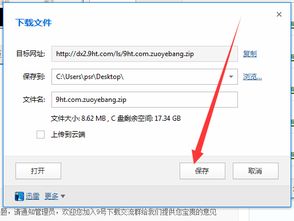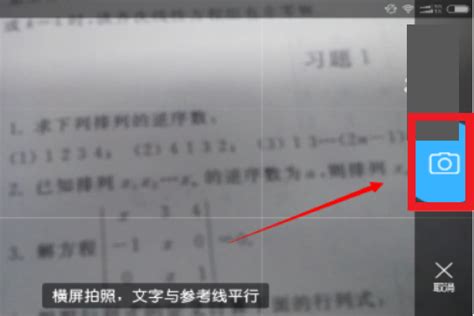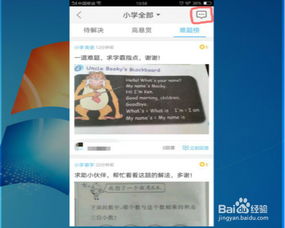电脑端轻松下载作业帮,详细步骤一键获取!
在现代学习生活中,作业帮已经成为许多学生和家长不可或缺的学习辅助工具。它不仅能帮助解答作业难题,还提供了丰富的视频课程和学习资源。然而,对于习惯使用电脑进行学习的用户来说,如何在电脑端下载作业帮可能会是一个小难题。本文将详细介绍如何在电脑上下载并使用作业帮,确保每位读者都能轻松上手。
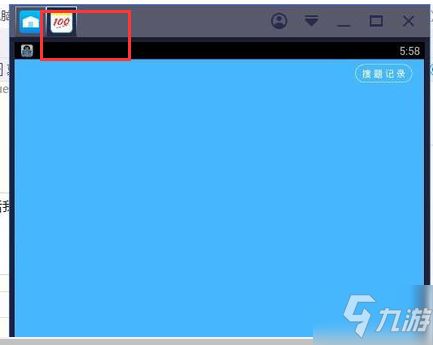
一、了解作业帮电脑端现状
首先,我们需要明确一点:作业帮官方主要提供了手机端的APP,而针对电脑端的软件,目前主要是教师端的答主端。这意味着,如果你是学生或家长想要使用作业帮的主要功能(如拍照搜题、视频课程等),通常需要通过安装模拟器来运行手机APP版本。不过,对于教师来说,可以直接下载并使用作业帮的教师端软件。

二、下载作业帮教师端(针对教师)
对于教师而言,下载并使用作业帮的教师端相对简单。以下是详细步骤:
1. 打开浏览器:首先,在电脑上打开你常用的浏览器,如Chrome、Firefox或Edge等。
2. 访问官网:在浏览器的地址栏中输入“百度作业帮”或直接在搜索引擎中搜索“作业帮教师端下载”。在搜索结果中,找到作业帮的官方网站,并点击进入。
3. 寻找下载链接:在官网页面中,可能需要向下滚动或点击特定区域(如“成为辅导老师”等)来找到教师端的下载链接。点击“下载答主端”或类似的按钮。
4. 下载并安装:在弹出的下载页面中,选择适合你操作系统的版本(通常会有Windows版),然后点击下载。下载完成后,找到下载的文件,双击打开并按照提示完成安装过程。
5. 注册登录:安装完成后,打开作业帮教师端软件,根据提示使用手机号注册账号并登录。注册时需要填写相关信息,包括手机号码、验证码等。
三、通过模拟器下载作业帮APP(针对学生和家长)
对于学生和家长来说,虽然作业帮没有直接的电脑版客户端,但可以通过模拟器来实现在电脑上运行手机APP。以下是使用安卓模拟器(如BlueStacks)下载并安装作业帮APP的步骤:
1. 下载并安装模拟器:首先,在电脑上下载并安装一个安卓模拟器,BlueStacks是一个常用的选择。前往BlueStacks官网或可靠的软件下载平台下载并安装。
2. 配置模拟器:安装完成后,打开模拟器并按照提示进行基本配置。可能需要设置语言、时区等选项,并登录你的Google账号(如果需要使用Google Play服务)。
3. 搜索并下载作业帮APP:在模拟器的应用商店中搜索“作业帮”,找到官方APP并下载。如果没有找到,可能需要从作业帮官网或其他渠道下载APK文件,然后在模拟器中手动安装。
4. 安装并打开APP:下载完成后,模拟器会自动安装作业帮APP。安装成功后,点击图标打开APP,并根据提示进行登录或注册。
四、使用作业帮电脑端的注意事项
确保网络畅通:无论是在下载还是使用作业帮的过程中,都需要保持网络连接畅通,以便获取最新的学习资源和解答服务。
合理安排时间:作业帮虽然提供了强大的学习辅助功能,但也要合理安排使用时间,避免过度依赖而影响自主思考能力。
保护账号安全:注册时请使用真实有效的手机号码进行验证,避免使用虚假信息。同时,保护好账号密码,避免泄露给他人。
关注官方更新:作业帮会不断推出新版本和功能更新,建议定期关注官方消息并更新到最新版本以获得更好的使用体验。
五、总结
通过上述步骤,无论是教师还是学生、家长,都可以在电脑上下载并使用作业帮。虽然作业帮目前主要针对手机端用户,但通过安装模拟器等方法,我们仍然可以在电脑上享受到其丰富的学习资源和便捷的解答服务。希望本文能对你有所帮助,让你的学习之旅更加顺畅和高效。
-
 【速答】如何在电脑PC端轻松实现在线使用作业帮,一键解锁学习难题?资讯攻略10-24
【速答】如何在电脑PC端轻松实现在线使用作业帮,一键解锁学习难题?资讯攻略10-24 -
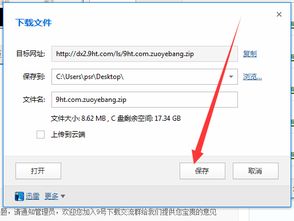 如何轻松在电脑PC端实现在线作业帮辅助学习?资讯攻略10-24
如何轻松在电脑PC端实现在线作业帮辅助学习?资讯攻略10-24 -
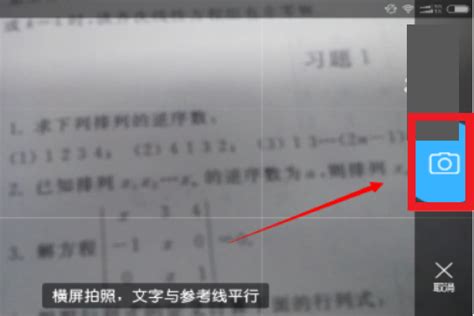 轻松掌握!作业帮试卷下载的步骤揭秘资讯攻略11-19
轻松掌握!作业帮试卷下载的步骤揭秘资讯攻略11-19 -
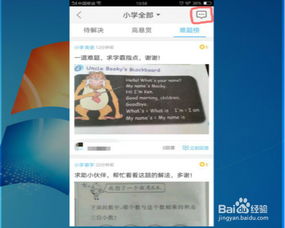 轻松学会!作业帮查看个人提问的详细步骤资讯攻略11-10
轻松学会!作业帮查看个人提问的详细步骤资讯攻略11-10 -
 迅雷下载电影教程:轻松学会下载方法资讯攻略10-30
迅雷下载电影教程:轻松学会下载方法资讯攻略10-30 -
 绝地求生亚服下载指南:一键获取游戏攻略资讯攻略10-27
绝地求生亚服下载指南:一键获取游戏攻略资讯攻略10-27